


在Windows 11中,电脑开机时伴随的启动声音有时可能会让您感到不适或干扰,尤其是在需要保持安静的环境下。好在Windows 11允许用户灵活地调整系统设置,包括关闭电脑开机时的启动声音。本文将向您介绍如何在Windows 11中简便地关闭电脑开机声音,以确保您的系统启动更为静默。
具体方法如下:
1、首先,请打开开始菜单中的“设置”。
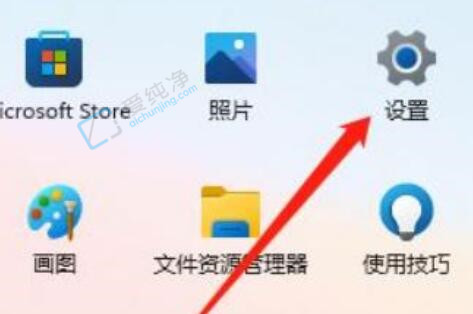
2、随后选择左侧的“个性化”。
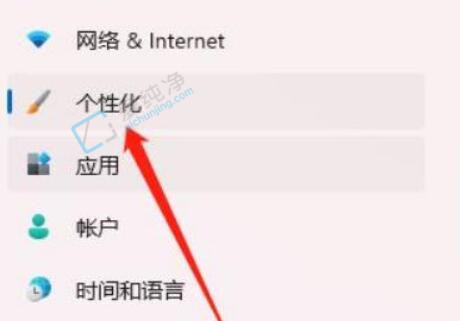
3、接着进入“主题”设置。
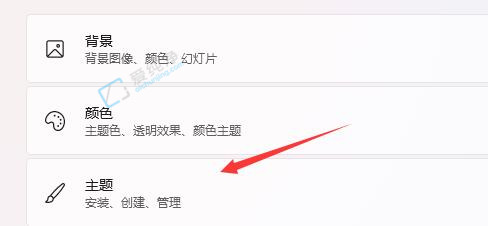
4、然后点击右侧的“声音”选项。

5、最后取消勾选“播放 Windows 启动声音”,并保存所做的更改。
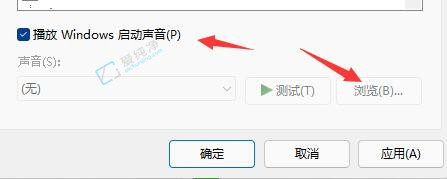
通过本文介绍的方法,您现在已经学会了在Windows 11中关闭电脑开机时的启动声音。这个简单的设置可以让您在需要安静环境时启动电脑而不干扰他人,提高了系统的灵活性。Windows 11不断优化用户体验,为用户提供更多个性化的设置选项。
| 留言与评论(共有 条评论) |